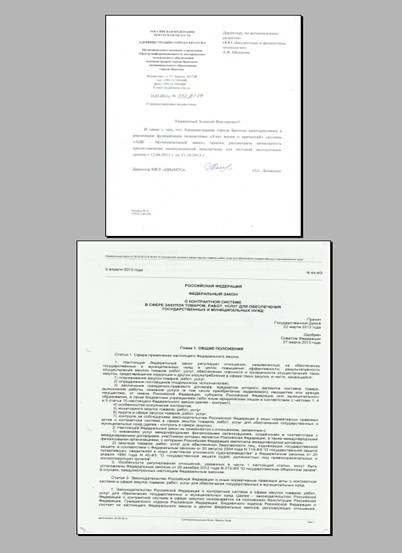Інструкція по скануванню документів в програмному продуктеFastStoneImageViewerдля використання в системах АЦК.
Перед установкою програми необхідно зберегти архів, що містить інсталяційний пакетом на будь-який з локальних дисків вашого комп'ютера. Даний пакет знаходиться на офіційному сайті mzakaz. *****. Шлях до файлу: Замовникам / Інструкції по роботі в клієнті АЦК-Муніципальний замовлення / Завантажити программуFastStoneImageViewer.
Для установки програми Fast Stone Image Viewer необхідно зайти в папку інсталяційний файл програми і виділити мишею файл FSViewerSetup40 (рис.1).
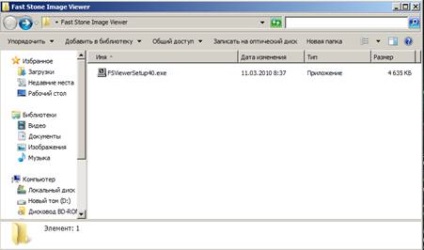
Далі подвійним кліком лівої кнопки миші ви запустите установчу програму. На екрані з'явиться діалогове вікно установки програми. Для того щоб почати установку необхідно натиснути на кнопку Далі> (див. Рис. 2).

Далі відкриється діалогове вікно з ліцензійною угодою. В даному вікні необхідно натиснути «Приймаю» (див. Рис 3).
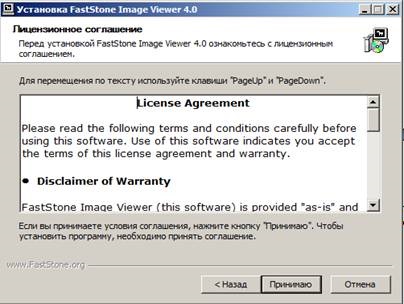
Далі необхідно вибрати шлях, куди буде встановлена програма. За замовчуванням програма сама пропонує шлях і міняти його не обов'язково, але якщо у вас виникла необхідність змінити шлях установки, натисніть кнопку "Огляд" і виберіть шлях, який вам необхідний. Потім натискаємо кнопку «Встановити» (Рис.4)
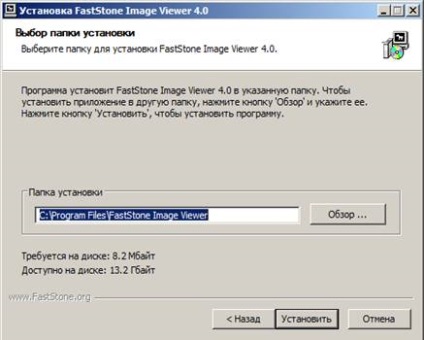
Після завершення установки відкриється діалогове вікно, в якому пропонується запустити програму Fast Stone Image Viewer відразу ж після закриття даного вікна. Натискаємо "Готово" (Рис.5)

2. Сканування документів вFastStoneImageViewer
Для початку процедури сканування необхідних документів, в меню програми Fast Stone Image Viewer необхідно вибрати Файл / Сканувати (Рис.6)

- джерело (вибирається потрібний пристрій, якщо їх декілька)
- DPI (кількість точок на лінійний дюйм. Чим менше значення, тим менше місця буде займати зображення)
- виділення (якщо необхідно сканувати виділену частину сторінки)
- вибір стандартного дозволу (вибір зі списку стандартних дозволів)
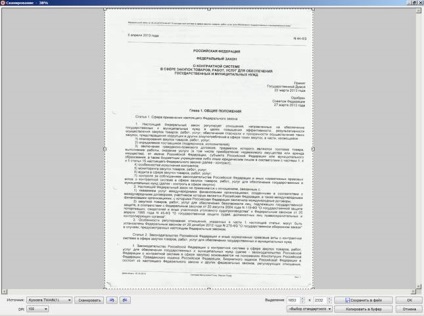
При роботі з деякими сканирующими пристроями крім программиFastStoneImageViewer може використовуватися додаткове ПО (наприклад, драйвер цього пристрою). Таке ПО як правило має власний користувальницький інтерфейс і ряд налаштувань.
Для початку сканування документа необхідно натиснути кнопку «Сканувати». Після завершення сканування необхідно зберегти отримане зображення. Для цього потрібно натиснути «Зберегти в файл» і вибрати директорію для його збереження (рис.8)
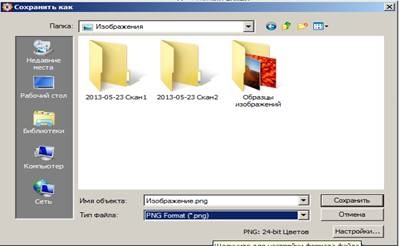
Також при збереженні зображення є можливість вибору розширення (* png, * tiff і т. Д.)
3. Створення багатосторінкового файлу вFastStoneImageViewer
Для створення багатосторінкового файлу в Fast Stone Image Viewer в головному меню необхідно вибрати «Створити / Створити многостранічнийTIFF / PDF» (рис.9)

Далі відкриється діалогове вікно створення багатосторінкового файлу (рис.10)
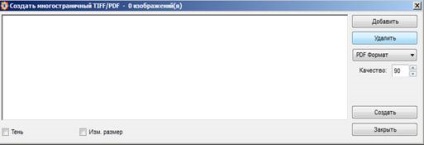
В даному вікні доступний ряд попередніх налаштувань:
- тінь (якщо параметр активний, в створеному багатосторінковому файлі буде присутній ефект тіні)
- вим. розмір (функція зміни дозволу зображення. Значення можна внести вручну або вибрати зі списку стандартних дозволів)
- якість (чим вище параметр, тим вище якість зображення. Для зменшення розміру файлу рекомендується вибирати найменше значення якості)
Для додавання зображень в багатосторінковий файл необхідно натиснути «Додати». Далі потрібно вибрати зображення, які будуть додані в багатосторінковий файл (рис. 11).
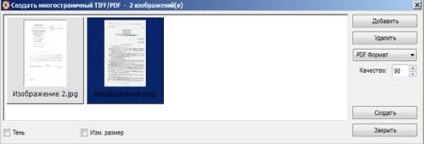
Після додавання всіх необхідних зображень в багатосторінковий файл потрібно натиснути кнопку «Створити» і вибрати місце для збереження багатосторінкового файлу. Файл буде створений в тому форматі, який був обраний при його створенні (рис.12).